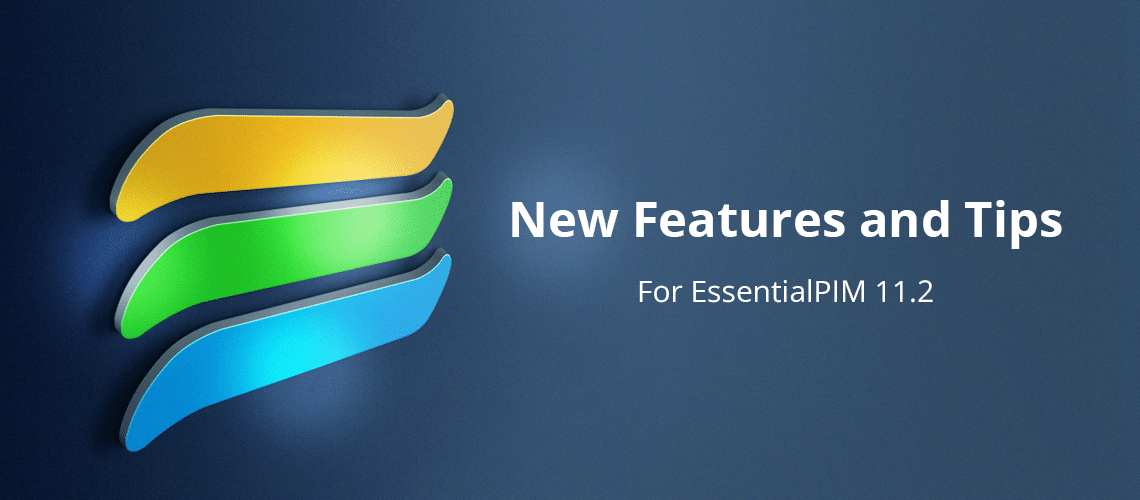
EssentialPIM 发布了新年的 11.2 版本,并在公告中总结了重要的增强功能。其中几个会影响 Mail,我们将在这篇文章中回顾。
Mail 引入翻译
您可以让 EssentialPIM 将您收到的电子邮件翻译成您选择的语言。首先打开该功能并选择您希望将邮件翻译成的语言(Tools > Options > Modules > Mail > Translation;参见图 1)。
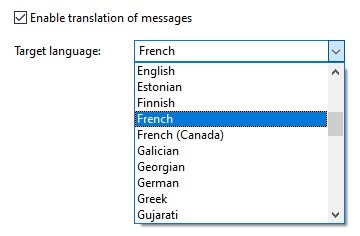
图 1. 用于激活翻译和选择首选语言的选项。
一旦翻译开始,EssentialPIM 就会检测出不是目标语言的消息,并显示一个工具栏,显示电子邮件的语言,后跟三个选项(图 2)。
- 翻译。单击此按钮可翻译消息。当您激活翻译时,EPIM 会提供停止翻译的选项(图 3)。
- 永远不要翻译。如果您决定不想用检测到的语言翻译消息,请单击此按钮。
假设您选择法语作为首选语言(图 1),并且您认为自己对英语的了解程度很高,因此不需要翻译。您可以选择“从不翻译英语”,当邮件以英文送达时,EPIM 将停止显示此选项。它将继续为非法语或英语的消息提供翻译。
- 翻译设置。单击此按钮可直接转到图 1 中显示的设置。

图 2. 用于处理消息翻译的选项。

图 3. 当 EPIM 翻译了消息时,它会提供关闭翻译的选项。
如果您选择 Never translate by mistake (从不错误翻译) 并且需要恢复该语言的翻译,请按如下方式重置 EPIM.ini 文件:
- 退出 EssentialPIM
- 创建 EPIM.ini 的备份副本
- 在文本编辑器(如记事本)中打开EPIM.ini
- 找到此部分:
TranslationEnabled=1
TranslationLanguage=
TranslationNever=uk,en,es
- 在 TranslationNever 设置中,删除要恢复的语言。例如,要继续翻译以英语编写的消息,请删除 “,en”
- 保存文件
- 打开 EssentialPIM
您应该会看到 EPIM 再次检测英语消息并将其呈现以供翻译。
标记电子邮件以进行跟进
标记电子邮件以进行跟进是 EssentialPIM v11.2 中的另一个新功能。有几种方法可以标记消息以进行跟进。
- 右键单击消息以调出上下文菜单,其中包含 Follow Up 的新条目。
- 单击 Mail 工具栏中的 Follow Up 工具(图 4,#1)。这是 Follow Up 菜单的快捷方式(图 5,#1)。
- 将光标悬停在 Follow Up 列上以获取所需消息,然后单击。默认情况下,EPIM 将设置今天的提醒。Follow Up 列是用于设置提醒或将其标记为完成的切换(图 4,#2)。
要为多封电子邮件设置提醒,请选择它们,然后在按住 Ctrl-Shift 键的同时单击 跟进 列。
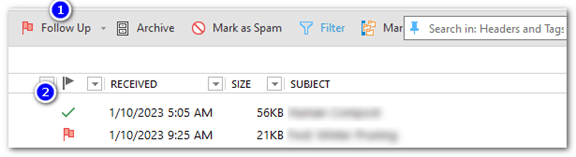
图 4. 添加了设置提醒 (#1) 的工具和用于查看已标记消息 (#2) 的列。
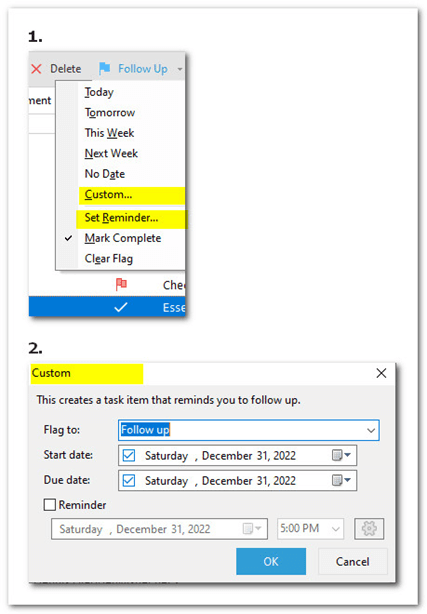
图 5. 有几个预定义的提醒可用 (#1)。对于其他选项,请选择 自定义 或 设置提醒 (这些选项显示相同的对话框 (#2),但在您选择 设置提醒 时选中了提醒框)。
您可以从各种后续操作中进行选择(图 6)。根据其状态,消息将显示用于跟进的标志或用于完成的复选标记。EPIM 还会在消息顶部显示有关提醒的详细信息(图 7)。
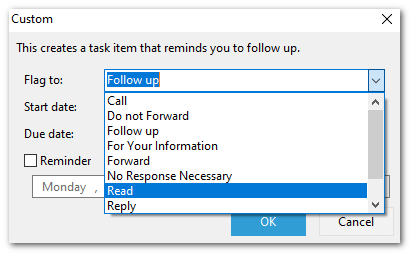
图 6. 您可以选择一些后续操作。

图 7. 除了标记项目外,EPIM 还会在消息顶部显示有关提醒的详细信息。
当您标记要跟进的消息时,EPIM 会自动创建一个任务,您可以在侧边栏(View > Sidebar > Tasks)中或通过转到 Tasks 模块来查看该任务。通过单击任务中 Follow Up 列中的标志,或从 Follow Up 菜单中选择 Clear Flag 来删除提醒。
将邮件分配到类别
v11.2 中 Mail 的最后一个增强功能是将邮件分配给类别的能力(图 8)。您可以将其应用于传入或传出邮件。
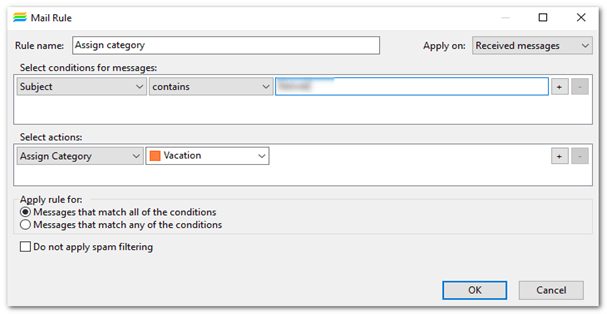
图 8. 邮件规则支持将传入或传出邮件分配给类别。
我们将在下一篇文章中回顾 v11.2 中的其他增强功能。
